Kada planirate sastanke na mreži, možete da koristite dijalog " Opcije sastanka " da biste mogli da utvrdite ko bi trebalo da sačeka u predvorju pre nego što bude primljen na sastanak, koji bi trebalo da ima privilegije za izlagača tokom sastanka i nivo dozvoljenog učešća za učesnike sastanka.
Ako zakazujete sastanak na mreži sa osobama izvan organizacije ili ako se očekuje da će se informacije o sastanku deliti sa velikim brojem osoba, preporučuje se da promenite opciju "ove osobe ne moraju da čekaju u holu" Bilo ko (bez ograničenja) "za" bilo koga iz moje organizacije "da bi izlagača mogao da se omogući da se omogući na sastanak.
Napomena: Ove opcije se odnose na korisnike koji se pridruže sastanku na mreži pomoću Skype za posao ili biranja pomoću svojih telefona.
Gde se postavljaju opcije sastanka na mreži?
Pokretanje u programu Outlook
-
U Outlook kalendaru izaberite stavku novi Skype sastanak.
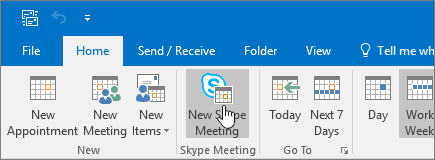
-
U prozoru sastanka izaberite stavku Opcije sastanka.
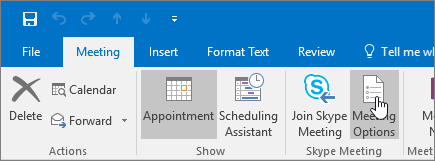
Ove osobe ne moraju da čekaju u holu
Predvorje je virtualno mesto gde učesnici čekaju da budu primljeni na sastanak. Opcije su:
|
Ko se direktno pridružuje? |
Šta se dešava? |
Preporučeno u slučaju da… |
|---|---|---|
|
Samo ja, organizator sastanka |
Vi ste jedina osoba koja se direktno pridružuje sastanku. Svi ostali moraju da čekaju dok ne budu pušteni. |
Sastanak zahteva visok nivo bezbednosti jer sadrži poverljive informacije. |
|
Osobe koje pozivam iz mog preduzeća |
Samo osobe koje su pozvane mogu direktno da se pridruže sastanku. Svi ostali moraju da čekaju dok ne budu primljeni. |
Diskutujete o poverljivim informacijama i želite da dozvolite samo određenim ljudima da se pridruže sastanku. |
|
Bilo ko iz mog preduzeća |
Bilo ko iz vašeg preduzeća može direktno da se pridruži sastanku, čak i ako nije pozvan. |
Nemate spoljne učesnike i ne diskutujete o poverljivim informacijama. |
|
Bilo ko (bez ograničenja) (Podrazumevana opcija) |
Svi koji imaju pristup vezi sastanka direktno mogu pristupiti sastanku. |
Pozivate spoljne učesnike i ne diskutujete o poverljivim informacijama. |
Nalozi resursa kao što su sobe za sastanke, konferencijske sobe i Sistemski nalozi imaju neznatno različito ponašanje za opcije predvorja.
|
Opcija |
Šta se događa |
|---|---|
|
Samo ja, organizator sastanka |
Nalozi resursa čekaju u predvorju, dok ne budu primljeni. |
|
Osobe koje pozivam iz mog preduzeća |
Nalozi resursa čekaju u predvorju, dok ne budu primljeni. |
|
Bilo ko iz mog preduzeća |
Nalozi resursa čekaju u predvorju, dok ne budu primljeni. |
|
Bilo ko (bez ograničenja) |
Nalozi resursa se direktno nalaze na sastanku. |
Ko je izlagač?
Opcije za izlagača kontrolišu koji učesnici automatski imaju privilegije izlagača kada planirate sastanak. Izlagača takođe mogu da puste ljude koji čekaju u predvorju. Sledeća tabela opisuje detalje svake od ovih opcija.
|
Opcija za izlagača |
Ko je izlagač? |
Kada izabrati ovu opciju |
|---|---|---|
|
Samo ja, organizator sastanka |
Samo osoba koja rasporedi sastanke |
Za prezentacije gde učesnici ne moraju da komuniciraju sa sadržajem sastanka. (Možete da odredite dodatne izlagače tokom sastanka.) |
|
Osobe koje odaberem |
Vi i učesnici koje odaberete |
Za prezentacije sa više izlagača. |
|
Bilo ko iz mog preduzeća (Podrazumevana opcija) |
Svi koje pozovete koji imaju nalog na mreži |
Za grupne radne sesije na kojima svi učesnici rade u organizaciji i mogu da dele i menjaju sadržaj sastanka. |
|
Bilo ko (bez ograničenja) |
Svi koje pozovete |
Za grupne radne sesije sa osobama koje nemaju nalog na mreži. |
Kliknite na dugme Odaberite stavku izlagači da biste utvrdili ko će među učesnicima biti učesnik ili izlagač. Mora da ste već dodali pozvane osobe u poziv za sastanak da biste videli imena na ovoj listi.
Želite li da ograničite učešće?
Učestvovanje na Skype za posao sastanku uključuje slanje i primanje trenutnih poruka, razgovora ili gledanje video zapisa. Opcije učešća utiču samo na učesnike; nekim učesnicima ne možete dozvoliti da učestvuju, a ne drugima. Ako želite da neko učestvuje u sastanku, učinite ih izlagačem.
|
Opcija |
Kada izabrati ovu opciju |
|
|---|---|---|
|
Onemogući trenutne poruke |
Kada ne želite da učesnici šalju ili primaju trenutne poruke tokom sastanka. |
|
|
Privremeno isključi ton svih učesnika |
Kada izlagača žele da ih iznesu bez preuzimanja pitanja od publike. |
|
|
Blokiranje video učesnika |
Kada ne želite da učesnici vide video zapis koji se prikazuje. |
Uključivanje ili isključivanje zvukova obaveštenja
Ako ne želite da čujete bip ili slušanje kada se ljudi pridruže ili napuste sastanak, možete da isključite zvukove obaveštenja. Da biste saznali više, pogledajte članak Postavljanje melodija i zvukova.
Takođe pogledajte
Učitavanje priloga unapred za Skype za posao sastanak
Podešavanje sastanka za Skype za posao u programu Outlook
Započinjanje Skype za posao konferencijskog poziva
Podešavanje audio konferencije za Skype za posao i Microsoft timove
Brojevi telefona za audio konferencije u programu Skype za posao Online










